Photoshop文字特效:古典唯美黄金字
黄金特效字有着广泛的用途,各种制作方法也层出不穷、各有千秋。今天为大家介绍如何制作一种唯美的古典黄金字,希望对您有所帮助。
先看一下完成后的最终效果。
效果预览


本文以Photoshop CS2中文版为例,其它版本的Photoshop在操作上可能会略有差异。具体操作步骤如下。
1.启动Photoshop CS2中文版,按Ctrl N打开“新建”对话框,输入名称“古典黄金字”,将大小设置为600x400像素,分辨率设置为72像素/英寸,如图1所示,然后单击“确定”按钮。
图1

 2.jpg (30.58 KB)
2.jpg (30.58 KB)
2007-4-7 19:31
2.按D键将前景色和背景色恢复到默认的黑色与白色,然后按Alt Del使用黑色的前景色填充背景图层。选择工具箱中的“横排文字工具”,输入文字,将文字的颜色设置为白色,并设置为较粗的字体,如图2所示。
图2

 3.jpg (18.89 KB)
3.jpg (18.89 KB)
2007-4-7 19:31
3.选择菜单命令“图层|图层样式|内发光”,打开“图层样式”对话框,按如图3所示设置内发光图层样式。其中发光颜色的数值为473902。
图3


4.再按如图4所示设置“斜面和浮雕”图层样式。其中“高光模式”最右侧的颜色(即高光色)设置为f2ce02,“阴影模式”最右侧的颜色(即阴影色)设置为2e1201。
图4 
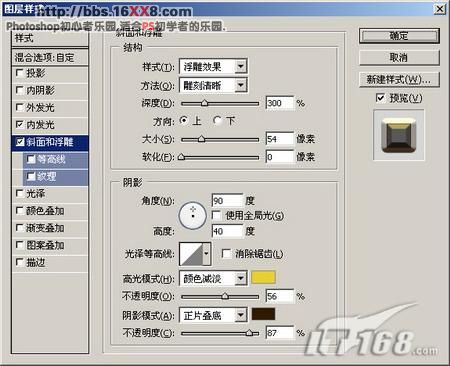
 5.jpg (37.19 KB)
5.jpg (37.19 KB)
2007-4-7 19:31
5.按如图5所示设置“纹理”图层样式。
图5
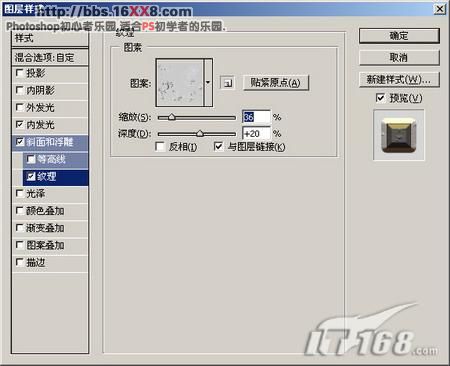
 6.jpg (27.08 KB)
6.jpg (27.08 KB)
2007-4-7 19:31


纹理素材 6.按如图6所示设置“光泽”图层样式,其中“混合模式”右侧的颜色设置为3c3301。
图6
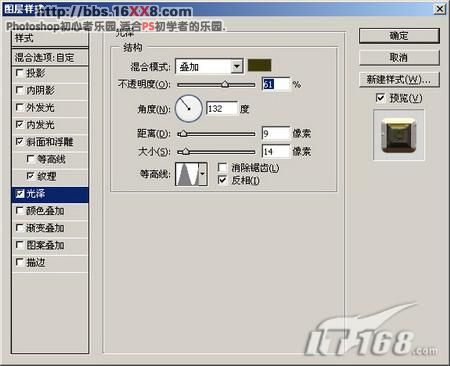
 8.jpg (29.39 KB)
8.jpg (29.39 KB)
2007-4-7 19:31
7.按如图7所示设置“图案叠加”图层样式。
图7

 9.jpg (28.06 KB)
9.jpg (28.06 KB)
2007-4-7 19:31
图片素材


2007-4-7 19:31
8.设置完这些图层样式后,单击“确定”按钮,就可以看到如图8所示的最终效果了。
图8

 11.jpg (23.1 KB)
11.jpg (23.1 KB)
2007-4-7 19:31
保存为PSD格式的文件,以后要用时,只需要将文字及字体改一下即可,例如可以改成如图9所示的“猪年大吉”。
图9 

再来一个——真是太方便了,如图10!
图10



学习 · 提示
相关教程







